详细解析关机命令:如何使用shutdown实现10秒关机功能
在现代计算机使用中,关机命令是一个非常常见且重要的操作。合理使用关机命令不仅能够确保数据的安全保存,还能改善系统的整体性能。在Windows系统中,常常用到的shutdown命令就能方便地实现关机功能。本文将详细分析如何使用shutdown命令实现10秒关机功能,并分享一些实用的小技巧。
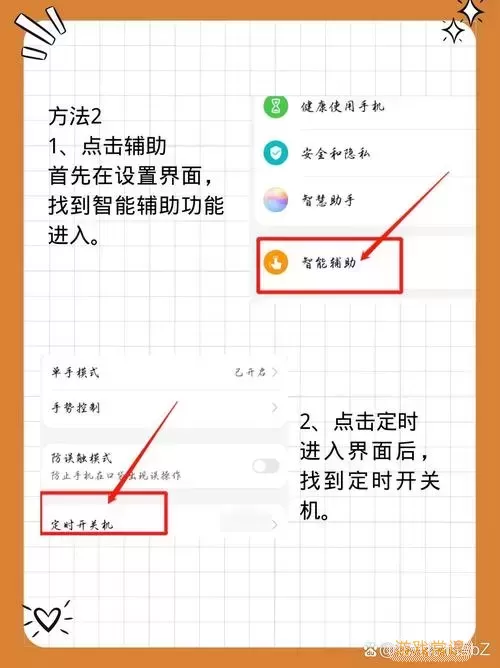
首先,了解如何打开命令提示符是至关重要的。在Windows操作系统中,你可以通过在“开始”菜单中搜索“cmd”或者按下“Win + R”组合键,输入“cmd”,然后按下回车键来打开命令提示符。在命令提示符中,输入shutdown命令的基本格式如下:
shutdown /s /t 秒数
其中,/s表示关机,/t则是设置时间,单位为秒。现在,如果你希望计算机在10秒后自动关机,只需要在输入框中键入以下命令:
shutdown /s /t 10
然后按下回车键,系统将会在10秒后自动关机。在这10秒的时间内,系统会提示你“系统将在10秒后关机”,并允许你在此期间及时保存工作,避免数据丢失。
除了执行基本的关机命令外,你还能通过其他参数丰富shutdown命令的功能。例如,/r参数可以用来重启计算机,/l参数则是注销用户。当你想在10秒后重启系统时,可以使用以下命令:
shutdown /r /t 10
此外,为了取消一个已设定的关机命令,你可以使用命令:
shutdown /a
这个命令的作用是中断预设的关机操作。如果你在设置了10秒关机后又想取消,输入此命令后,系统将自动取消关机。这样一来,你就可以避免在需要时意外关机的情况。
值得一提的是,使用关机命令的过程中,你可能还会遇到一些额外的参数,比如:
/f:强制关闭正在运行的应用程序,无需用户确认。
/h:将系统休眠,省电且能够快速恢复。
/m \\计算机名:用于遥控关机,适用于局域网。
以上这些参数可以组合使用,比如想要强制重启计算机,可以输入:
shutdown /r /f /t 10
通过这种方式,系统将自动重启并且关闭所有正在运行的程序,而无需用户确认,非常适合需要快速操作的场合。
总体来说,shutdown命令提供了灵活多变的关机和重启方式,用户可以根据自身需求进行相应的设置。在实际应用中,请确保在关机前保存好正在进行的工作,以免误操作导致数据丢失。合理使用shutdown命令,可以帮助你更好地管理计算机的运行状态。
希望本文可以为你提供一些关于shutdown命令的实用经验和技巧,让你的计算机使用更为顺畅高效。在将来,或许你会发现,原来简单的命令行操作也可以有如此多的惊喜与乐趣!
